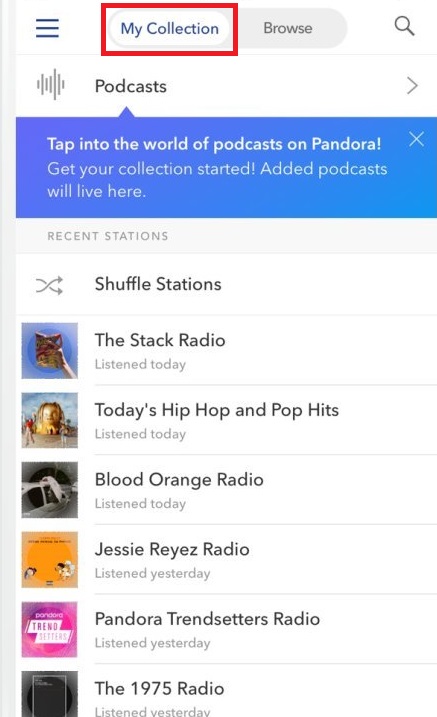Genom att använda Pandora har du möjlighet att strömma musik till din valda enhet och njuta av fantastiska låtar vart du än går. Men som ni vet är Pandoras främsta försäljningsargument hur den låter dig upptäcka låtar som har liknande egenskaper som de du gillar. Den gör detta genom sina "stationer", som i grunden är en form av automatiska rekommendationer.

Och det är detta som gör Pandora fantastisk. Alla har en spellista de kommer tillbaka till gång på gång. Men ibland kan de där välbekanta låtarna bli lite inaktuella. Ibland vill du blanda ihop saker och ting och se om något annat kan locka ditt intresse. Och även om vi verkligen gillar att lyssna på våra favoritlåtar, är det ibland ännu bättre att få en helt ny låt att blåsa bort oss. Och Pandora gör denna upptäckt möjlig.
Därför rekommenderas det starkt att experimentera med olika stationer och se vart detta tar dig. För att uppmuntra detta är att skapa dem en enkel och problemfri process. Det går dock inte alltid. När detta händer vill du förmodligen radera stationen som helt enkelt inte spelar den musik du vill höra. Tack och lov är detta också en ganska enkel process.
Vi kommer att visa dig exakt vad du behöver göra för att göra alla oönskade stationer till ett minne blott. Och vi kommer också att täcka alla tre plattformarna Pandora är tillgänglig på.

Ta bort Pandora Stations på Android eller iOS
Som nämnts är det ingen komplicerad procedur att ta bort dina stationer.
- För att börja, starta helt enkelt appen genom att trycka på dess ikon - du kommer förmodligen att ha den på din startskärm.
- Därefter måste du gå till listan som visar alla stationer du har. Du kan göra detta genom att besöka Min samling sektion. Det finns flera sätt att organisera din samling, och vissa alternativ är endast tillgängliga för Premium-användare.
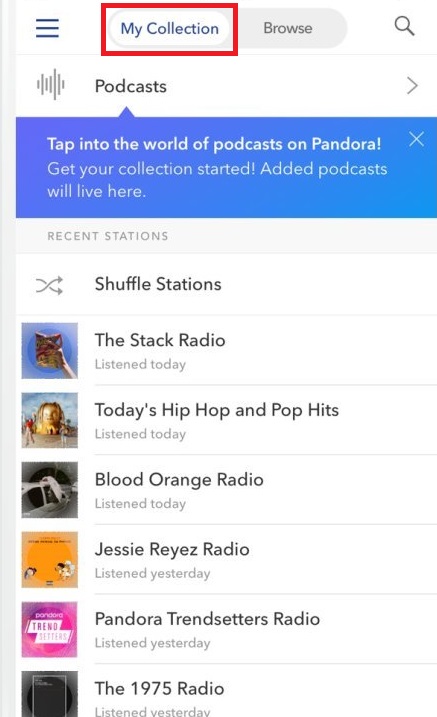
- Det är faktiskt där proceduren kommer att vara lite olika beroende på om du har ett premiumkonto. Om du använder gratisversionen av appen när du ser stationen du vill ta bort, tryck och håll fingret på den i en sekund eller två. De som använder Plus-versionen kommer att trycka på den markerade Samla bock.
- Tryck nu Radera.
Det är det, stationen ska nu raderas från din samling.
Ta bort Pandora-stationer på en iOS-enhet
I likhet med Android-stegen, låt oss ta bort en station på en iOS-enhet.
Gratis prenumeranter
- Öppna Pandora-appen och gå till Min samling.
- Svep nu stationen du vill ta bort åt vänster.
- Välj Radera från alternativen.
Premium-prenumeranter
- Återigen, öppna Pandora-appen och gå till Min samling.
- Tryck sedan på och håll ned stationen.
- Klicka nu på Samlad bock.
- Välj sedan Radera.
Processen är nästan identisk med en Android-enhet, vilket gör det lättare att navigera genom appen med flera enheter.
Ta bort Pandora-stationer när du sitter vid en dator
Precis som anvisningarna ovan är denna process lika enkel om du använder en dator.
- Börja med att gå till Pandoras hemsida som vanligt (//www.pandora.com). När webbplatsen laddas, se till att du är inloggad.
- Titta sedan nära toppen av sidan och du bör se en flik som heter Min samling, Klicka på det.
- Håll nu muspekaren över stationen du vill ta bort och klicka på de tre prickarna.
- Efter det är det bara att välja Ta bort från din samling, och stationen kommer att vara borta (men se till att du inte är i Blanda eller Nu spelas läge när du försöker detta).
Vi har bara en ytterligare anmärkning här. Ibland kan en station du tar bort dyka upp igen på listan. En möjlig orsak till detta är webbadressen du använder för att komma åt Pandora. Specifikt kan det vara problem med bokmärket.
Eftersom du förmodligen inte känner för att skriva hela adressen varje gång, är det troligt att du helt enkelt har bokmärkt den. Det bokmärket behöver dock bara leda till //www.pandora.com – det borde inte finnas något annat här. Om det finns kan det skapa problem med raderade stationer. Så om detta händer dig, kontrollera dina bokmärken.
Slutord
Som nämnts är det enkelt att ta bort dina Pandora-stationer - det tar bara några klick eller tryck. Du funderar förmodligen på att göra detta för att göra listan lättare att navigera. Det är bra att ha ett antal stationer att enkelt byta till, men för många kan vara överväldigande.
Nu när du vet hur man gör detta, vilken är den första stationen som måste gå? Alternativt, finns det några stationer du aldrig ens kommer att tänka på att ta bort? Hör av dig nedan och låt oss veta.